
【動作OS】:Windows 8/7/Vista/XP
【機種】: IBM-PC
【種類】:フリーソフト
【作者】: Tracker Software Products Ltd.
【インストール】有り
【ダウンロード先】VectorさんからDL
PDFビューアソフトです。
| 機能一覧 |
|
・複数のPDFファイルをタブで切り替え |
 |
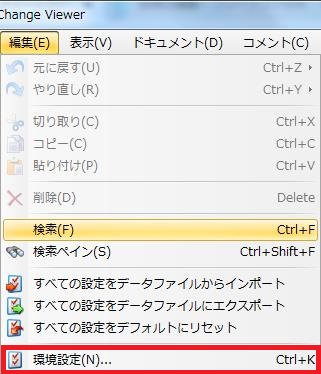 |
元に戻す |
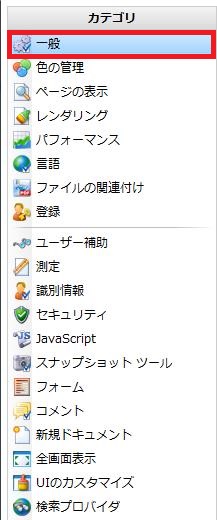 |
一般 |
【環境設定[一般]】目次
1、ドキュメントのレイアウト
2、ドキュメントを開く
3、ドキュメントの保存
4、アプリケーション
【1、ドキュメントのレイアウト】
![[ドキュメントのレイアウト] グループの [複数のドキュメント] オプション ボタンをオンにすると複数のドキュメントの設定をします。](http://fs-t.biz/wp/wp-content/uploads/2018/11/PDFビューア「PDF-Viewer」詳細設定一般001.jpg)
[ドキュメントのレイアウト] グループの [複数のドキュメント] オプション ボタンをオンにすると複数のドキュメントの設定をします。
![[ドキュメントのレイアウト] グループの [単一のドキュメント] オプション ボタンをオンにすると単一のドキュメントの設定をします。](http://fs-t.biz/wp/wp-content/uploads/2018/11/PDFビューア「PDF-Viewer」詳細設定一般002.jpg)
[ドキュメントのレイアウト] グループの [単一のドキュメント] オプション ボタンをオンにすると単一のドキュメントの設定をします。
![[ドキュメントのレイアウト] グループの [タブ付きドキュメント] チェック ボックスをオンにすると複数のドキュメントのタブ付きドキュメント設定をします。](http://fs-t.biz/wp/wp-content/uploads/2018/11/PDFビューア「PDF-Viewer」詳細設定一般003.jpg)
[ドキュメントのレイアウト] グループの [タブ付きドキュメント] チェック ボックスをオンにすると複数のドキュメントのタブ付きドキュメント設定をします。
![[ドキュメントのレイアウト] グループの [それぞれのタブに [閉じる] ボタンを表示する] チェック ボックスをオンにするとそれぞれのタブに [閉じる] ボタンを表示します。](http://fs-t.biz/wp/wp-content/uploads/2018/11/PDFビューア「PDF-Viewer」詳細設定一般004.jpg)
[ドキュメントのレイアウト] グループの [それぞれのタブに [閉じる] ボタンを表示する] チェック ボックスをオンにするとそれぞれのタブに [閉じる] ボタンを表示します。
![[ドキュメントのレイアウト] グループの [単一のドキュメントはタブバーを表示しない] チェック ボックスをオンにすると単一のドキュメントはタブバーを表示しなくなります。](http://fs-t.biz/wp/wp-content/uploads/2018/11/PDFビューア「PDF-Viewer」詳細設定一般005.jpg)
[ドキュメントのレイアウト] グループの [単一のドキュメントはタブバーを表示しない] チェック ボックスをオンにすると単一のドキュメントはタブバーを表示しなくなります。
【2、ドキュメントを開く】
![[ドキュメントを開く] グループの [アプリケーション開始時に直前の状態を復元する] チェック ボックスをオンにするとアプリケーション開始時に直前の状態を復元します。](http://fs-t.biz/wp/wp-content/uploads/2018/11/PDFビューア「PDF-Viewer」詳細設定一般006.jpg)
[ドキュメントを開く] グループの [アプリケーション開始時に直前の状態を復元する] チェック ボックスをオンにするとアプリケーション開始時に直前の状態を復元します。
![[ドキュメントを開く] グループの [最近の一覧のドキュメントの最大数] チェック ボックスをオンにすると最近の一覧のドキュメントの最大数を設定します。](http://fs-t.biz/wp/wp-content/uploads/2018/11/PDFビューア「PDF-Viewer」詳細設定一般007.jpg)
[ドキュメントを開く] グループの [最近の一覧のドキュメントの最大数] チェック ボックスをオンにすると最近の一覧のドキュメントの最大数を設定します。
![[ドキュメントを開く] グループの [最近の一覧のドキュメントの最大数] ボックスの数字で最大数を変更できます。](http://fs-t.biz/wp/wp-content/uploads/2018/11/PDFビューア「PDF-Viewer」詳細設定一般008.jpg)
[ドキュメントを開く] グループの [最近の一覧のドキュメントの最大数] ボックスの数字で最大数を変更できます。
![[詳細] ボタンをクリックします。](http://fs-t.biz/wp/wp-content/uploads/2018/11/PDFビューア「PDF-Viewer」詳細設定一般009.jpg)
[詳細] ボタンをクリックします。
![[最近の一覧のドキュメントの最大数] チェック ボックスの数字で最大数を変更できます。](http://fs-t.biz/wp/wp-content/uploads/2018/11/PDFビューア「PDF-Viewer」詳細設定一般010.jpg)
[最近の一覧のドキュメントの最大数] チェック ボックスの数字で最大数を変更できます。
![[固定されたアイテムをリストのトップに表示] チェック ボックスをオンにすると固定されたアイテムをリストのトップに表示します。](http://fs-t.biz/wp/wp-content/uploads/2018/11/PDFビューア「PDF-Viewer」詳細設定一般011.jpg)
[固定されたアイテムをリストのトップに表示] チェック ボックスをオンにすると固定されたアイテムをリストのトップに表示します。
![[リストからアイテムを削除する前に確認する] チェック ボックスをオンにするとリストからアイテムを削除する前に確認します。](http://fs-t.biz/wp/wp-content/uploads/2018/11/PDFビューア「PDF-Viewer」詳細設定一般012.jpg)
[リストからアイテムを削除する前に確認する] チェック ボックスをオンにするとリストからアイテムを削除する前に確認します。
![[終了時にリストをクリア] チェック ボックスをオンにすると終了時にリストをクリアします。](http://fs-t.biz/wp/wp-content/uploads/2018/11/PDFビューア「PDF-Viewer」詳細設定一般013.jpg)
[終了時にリストをクリア] チェック ボックスをオンにすると終了時にリストをクリアします。
![[Remove all Broken items on StartupNote: this may increase startup time] チェック ボックスをオンにすると破損されたファイルを削除します。](http://fs-t.biz/wp/wp-content/uploads/2018/11/PDFビューア「PDF-Viewer」詳細設定一般014.jpg)
[Remove all Broken items on StartupNote: this may increase startup time] チェック ボックスをオンにすると破損されたファイルを削除します。
![[ドキュメントを開く] グループの [URL からのダウンロード先のフォルダ] テキストを変更できます。](http://fs-t.biz/wp/wp-content/uploads/2018/11/PDFビューア「PDF-Viewer」詳細設定一般015.jpg)
[ドキュメントを開く] グループの [URL からのダウンロード先のフォルダ] テキストを変更できます。
![[参照] ボタンをクリックするとフォルダを選択できます。](http://fs-t.biz/wp/wp-content/uploads/2018/11/PDFビューア「PDF-Viewer」詳細設定一般016.jpg)
[参照] ボタンをクリックするとフォルダを選択できます。
![[ドキュメントを開く] グループの [利用後にダウンロードしたファイルを削除する] チェック ボックスをオンにすると利用後にダウンロードしたファイルを削除します。](http://fs-t.biz/wp/wp-content/uploads/2018/11/PDFビューア「PDF-Viewer」詳細設定一般017.jpg)
[ドキュメントを開く] グループの [利用後にダウンロードしたファイルを削除する] チェック ボックスをオンにすると利用後にダウンロードしたファイルを削除します。
【3、ドキュメントの保存】
![[ドキュメントの保存] グループの [ドキュメントを保存するときの保存方法を指定] コンボ ボックスをクリックするとその他に[常に完全な保存][常に増分の保存]を選択できます。](http://fs-t.biz/wp/wp-content/uploads/2018/11/PDFビューア「PDF-Viewer」詳細設定一般018.jpg)
[ドキュメントの保存] グループの [ドキュメントを保存するときの保存方法を指定] コンボ ボックスをクリックするとその他に[常に完全な保存][常に増分の保存]を選択できます。
![[ドキュメントの保存] グループの [「名前を付けて保存」の既定の保存先を選択] コンボ ボックスをクリックすると最近使ったフォルダが表示されます。](http://fs-t.biz/wp/wp-content/uploads/2018/11/PDFビューア「PDF-Viewer」詳細設定一般019-1.jpg)
[ドキュメントの保存] グループの [「名前を付けて保存」の既定の保存先を選択] コンボ ボックスをクリックすると最近使ったフォルダが表示されます。
【4、アプリケーション】
![[スプラッシュ画面を表示する] チェック ボックスをオンにするとスプラッシュ画面を表示します。](http://fs-t.biz/wp/wp-content/uploads/2018/11/PDFビューア「PDF-Viewer」詳細設定一般023.jpg)
[スプラッシュ画面を表示する] チェック ボックスをオンにするとスプラッシュ画面を表示します。
![[複数の起動を許可する] チェック ボックスをオンにすると複数の起動を許可します。](http://fs-t.biz/wp/wp-content/uploads/2018/11/PDFビューア「PDF-Viewer」詳細設定一般022.jpg)
[複数の起動を許可する] チェック ボックスをオンにすると複数の起動を許可します。
![[最小化時にタスクトレイに表示] チェック ボックスをオンにすると最小化時にタスクトレイに表示します。](http://fs-t.biz/wp/wp-content/uploads/2018/11/PDFビューア「PDF-Viewer」詳細設定一般021.jpg)
[最小化時にタスクトレイに表示] チェック ボックスをオンにすると最小化時にタスクトレイに表示します。
![[アプリケーション] グループの [終了時にタスクトレイに表示] チェック ボックスをオンにすると終了時にタスクトレイに表示します。](http://fs-t.biz/wp/wp-content/uploads/2018/11/PDFビューア「PDF-Viewer」詳細設定一般020.jpg)
[アプリケーション] グループの [終了時にタスクトレイに表示] チェック ボックスをオンにすると終了時にタスクトレイに表示します。
